
- •Реферат
- •Содержание
- •Решение задач с использованием математического пакета MathCad
- •Построение графика функции одной переменной в декартовой системе координат
- •Построение поверхности
- •Построение графика параметрически заданной функции
- •Построение графика кусочно-непрерывной функции
- •Решение слау методом Крамера
- •Решение слау методом Гаусса
- •Матричные операции
- •Неопределённый интеграл
- •Неопределенный интеграл
- •Дифференцирование
- •Сплайн-интерполяция
- •Решение задачи «Функция Аккермана без рекурсии» с использованием языка программирования Pascal.
- •Условие
- •Анализ задачи
- •Реализация программы
- •Выбор среды программирования
- •Основные процедуры и функции
- •Интерфейс программы
- •Руководство пользователя
- •Список литератур
- •Приложение а – листинг программы «функция Аккермана без рекурсии»
Министерство образования и науки Российской Федерации
Федеральное государственное бюджетное образовательное учреждение
высшего профессионального образования
Томский государственный университет систем управления и радиоэлектроники
(ТУСУР)
Кафедра физической электроники
(ФЭ)
Решение задач в математическом пакете MathCAD и
в среде программирования Pascal
Отчет по вычислительной (учебной) практике по дисциплине «Информатика»
Выполнил:
студент гр. 322
_____________Д. В. Билевич
“___”____________2013 г.
Проверил:
Доцент кафедры ФЭ
__________Н. В. Зариковская
“___”____________2013 г.
2013
Реферат
Отчет содержит 31 страниц, 2 таблицы, 22 рисунка, 1 приложение.
Были решены задачи: построение графиков, решение СЛАУ, матричные операции, интегрирование, дифференцирование, сплайн-интерполяция в математическом пакете MathCAD 14 и задача «Функция Аккермана без рекурсии» в среде программирования PascalABC.NET 2.1.
Отчет выполнен в Microsoft Office Word 2007.
Содержание
1 Решение задач с использованием математического пакета MathCAD 4
1.1 Построение графика функции одной переменной в декартовой системе координат 4
1.2 Построение поверхности 6
1.3 Построение графика параметрически заданной функции 7
1.4 Построение графика кусочно-непрерывной функции 8
1.5 Решение СЛАУ методом Крамера 10
1.6 Решение СЛАУ методом Гаусса 11
1.7 Матричные операции 13
1.8 Неопределённый интеграл 18
1.9 Неопределенный интеграл 19
1.10 Дифференцирование 19
1.11 Сплайн-интерполяция 20
2 Решение задачи «Функция Аккермана без рекурсии» с использованием языка программирования Pascal. 24
2.1 Условие 24
2.2 Анализ задачи 24
2.3 Реализация программы 24
2.3.1 Выбор среды программирования 24
2.3.2 Основные процедуры и функции 24
2.4 Интерфейс программы 25
2.5 Руководство пользователя 27
3 Вывод 28
Список литератур 29
Приложение А – листинг программы «функция Аккермана без рекурсии» 30
Решение задач с использованием математического пакета MathCad
Построение графика функции одной переменной в декартовой системе координат
Построить график функции
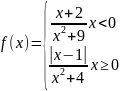
В программе MathCAD задается функция f(x), как показано на рисунке 1.1.

Рисунок 1.1 – Описание функции
С помощью элементов программирования описывается заданная функция. Для этого используется функция AddLine (Панель инструментов «Программирование»→AddLine). Затем вводиться функция. Для описания её условия используется функция if (Панель инструментов «Программирование»→if).
Построение графика функции f(x) рисунок(1.2).
Для того чтобы построить график необходимо воспользоваться функцией График X-Y(Панель графиков→ГрафикX-Y), после чего появится оболочка будущего графика.В поле заполнения функции вводится заданная функция f(x), а в поле заполнения аргумента вводится x.
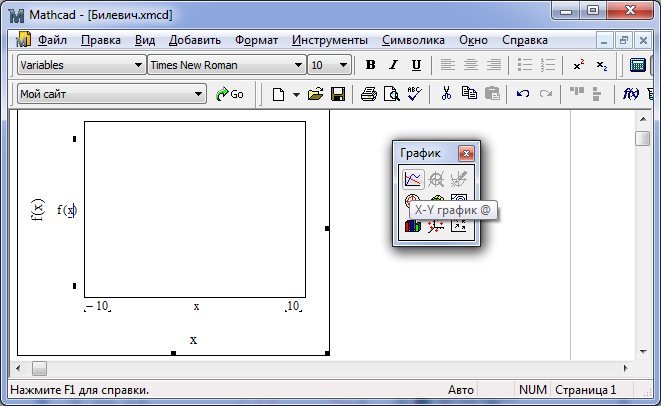
Рисунок 1.2 – Заполнение данных графика
Для того чтобы отобразить график функции f(x), нужно нажать клавишу Enter, либо кликнуть левой кнопкой мыши по свободной области в окна программы.
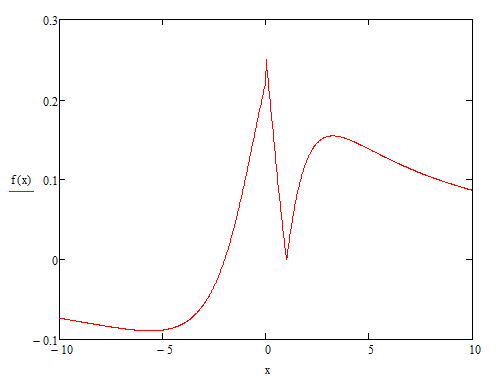
Рисунок 1.3 – График функции f(x)
В шаблоне графика появился график заданной функции.
Построение поверхности
Построить поверхность, задаваемую функцией двух аргументов. Интервал и количество точек выбирать произвольно.

В программе MathCAD задается функция f(x), как показано на рисунке 1.4
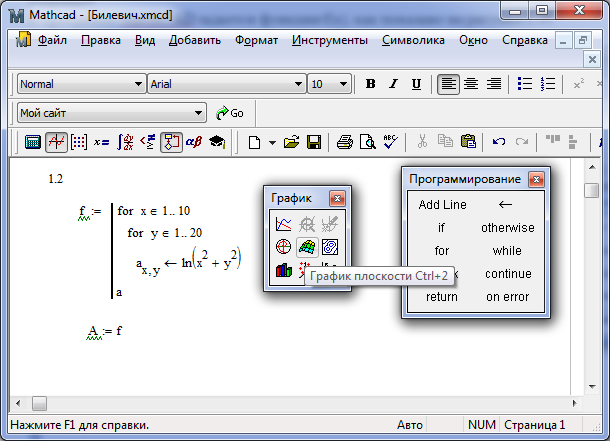
Рисунок 1.4 – Описание функции
С помощью элементов программирования описывается заданная функция. Для этого используется функция AddLine (Панель инструментов «Программирование»→AddLine). Затем вводиться функция. С помощью функции for(Панель инструментов «Программирование»→for)задается область определения и область значений функции с шагом 1. Затем присваивается матрице Aзначение функции f (A:=f).
Построение графика поверхностиf(рисунок 1.5).
Для того чтобы построить график, необходимо воспользоваться функцией График поверхности (Панель графиков→График поверхности), после чего появиться оболочка будущего графика. В область функции графика вводится матрица A.
Для отображения графика поверхности А необходимо нажать клавишу Enter, либо кликнуть левой кнопкой мыши по свободной области в окне программы.
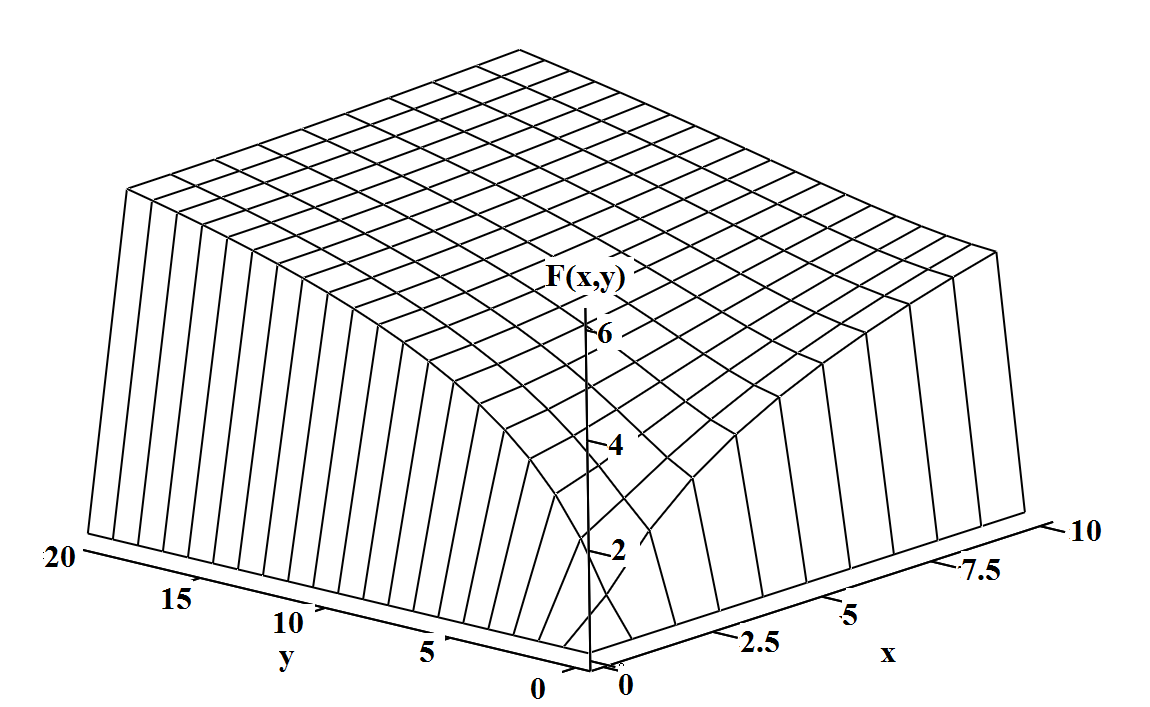
Рисунок 1.5 – График поверхности

Для редактирования масштаба и размера графика необходимо воспользоваться расширением диапазона исходных значений в цикле x и y.
